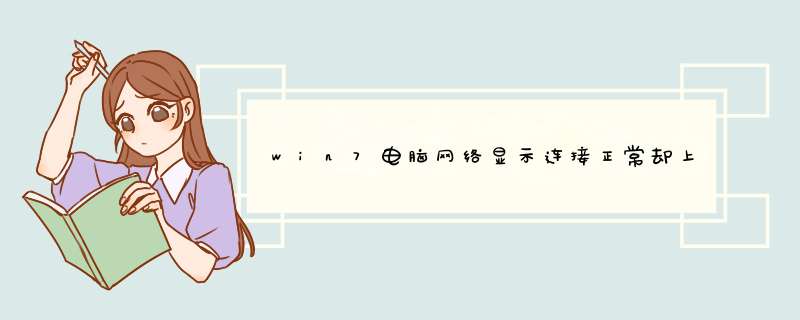
原因:电脑设置不正确造成的。
2、选择以太网选项,找到更改适配器设置。
3、进入网络连接页面,双击以太网。
4、d出页面后,找到internecine协议版本4.,然后单击属性。
5、进入TCP/IP协议属性窗口,把”自动获得DNS服务器地址“选项修改为“使用下面DNS服务器地址”选项,在输入框中输入下图的ip地址,输入完成后点击确定进行保存即可。
1、在电脑底部任务栏右键打开菜单,选择命令提示符选项。
2、在打开的命令提示符窗口中,输入命令netsh int ip reset,然后按下回车键。
3、这时系统就会自动重置网络设置,最后回到命令提示符界面下。
4、接下来再输入命令netsh winsock reset,然后按下回车键。
5、之后重新启动电脑即可。
1、打开开始菜单,选择【控制面板】,点击【网络和Internet】下面的【查看网络状态和任务】。
2、点击【设置新的连接或网络】。
3、选择【连接到Internet】,点击【下一步】。
4、点击【宽带(PPPOE)(R)】。
5、输入电信运营商给的用户名和密码。可以选择记住此密码。点击下一步。
6、这时候我们点击更改适配器设置就可以看到新设置的宽带连接了。
7、我们也可以在桌面上创建一个宽带连接的快捷方式,右击宽带连接,选择创建快捷方式。
8、点击是即可在桌面上看到快捷方式。
欢迎分享,转载请注明来源:内存溢出

 微信扫一扫
微信扫一扫
 支付宝扫一扫
支付宝扫一扫
评论列表(0条)